
20.1MB
1.32MB
免费的PDF图像提取器4dots是一个免费且易于使用的PDF图像提取软件。免费图像提取器4 Dots的界面清爽简洁,很好用。它可以很容易地从PDF文件中提取图像。
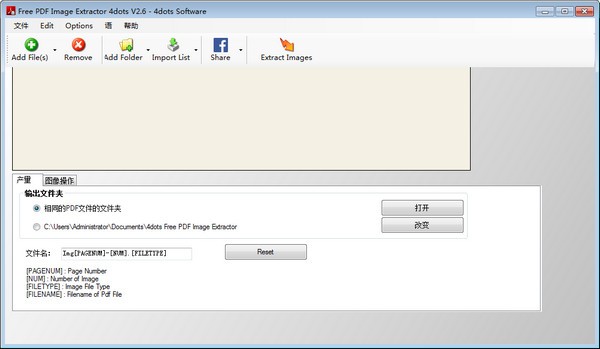
功能介绍
从pdf文档中提取图像。导出图像到超过18种不同的图像格式,包括JPG,GIF,BMP,TIFF,JPEG2000,PPM,PBM电子技术中心
您可以设置复杂的页面范围并从中提取图像。
水印可以添加到提取的图像,调整大小或自动添加文本,并可以执行更多的批量编辑功能。
此应用程序不需要安装Adobe Acrobat软件。
多语言,并翻译成38种语言。
使用方法
选择PDF文档首先,您必须指定要从中提取图像的PDF文档。
这可以通过多种方式轻松实现。按“添加文件”按钮添加一个或多个PDF文档,或按“添加文件夹”按钮选择整个文件夹并添加文件夹中的所有PDF文档。
或者,您可以在Windows资源管理器中右键单击PDF文档,然后选择“提取PDF图像”。为此,您应该在安装过程中选择“与Windows资源管理器集成”选项。
添加PDF文档的另一个简单方法是将它们拖放到应用程序窗口中。
使用密码处理PDF文档
指定要从哪个PDF文档中提取图像后,如果图像受保护,您应该在网格的相应列中输入它们的密码。
设置页面范围
要指定从中提取图像的页面范围,请按网格的“文档设置”列中的按钮。
您可以在那里指定逗号分隔的页面范围,如“10-20,50-70”,从中提取图像。您还可以指定仅从奇数页或偶数页、每n页或包含特定文本的页面中提取。
导出为特定的图像格式
免费的PDF图像提取器可以导出超过18种不同的图像格式,包括JPG,GIF,BMP,TIFF,JPEG2000,PPM,PBM电子技术中心。..
要在“图像操作”选项卡中指定图像的导出格式,请选中“更改格式”复选框。然后会出现一个新的屏幕,您可以在其中指定所需的图像格式。
图像动作
要提取的图像可以批量编辑。选择“图像处理”选项卡,然后检查将如何编辑图像。
轻松更改原始图像的大小、格式、色深和分辨率,并应用亮度、对比度和灰度系数等调整,以及单独调整RGB值。在批处理模式下旋转,翻转和调整图像大小。
图像可以锐化或模糊,添加水印,覆盖文字,并转换为灰度,棕褐色或消极。或裁剪以更改画布大小和图像分辨率。
自定义帧也可以在批处理模式下添加到图像中。
在应用更改之前,您可以预览结果。要将当前选择的pdf文档的特定图像设置为预览图像,请在相应的文本框中输入页码,然后按“设置”按钮。然后,您可以按“打开预览”按钮来查看结果的预览。
提取图像
指定要从哪个PDF文档中提取图像后,按“提取图像”按钮,图像将立即被提取。
最后,Windows资源管理器将自动打开提取图像的文件夹。
您还可以为提取的图像指定输出文件夹。如果选择“与PDF文档文件夹相同”,提取的图像将被提取到PDF文档文件夹的子文件夹中。如果指定了另一个文件夹,提取的图像将被导出到该文件夹。请按“更改”按钮来指定该文件夹。您还可以指定提取图像的文件名模式。在相应的文本框中输入[PAGENUM]作为页码,[NUM]作为增量图像编号,[FILETYPE]作为图像文件类型,[FILENAME]作为文件名。